目录一、实验环境二、安装Docker源三、安装docker四、部署Nginx和PHP1、上传/解压软件包和配置文件2、创建dockerfile文件3、构建镜像4、创建容器并运行5、开
系统:Centos7 ip:192.168.238.133
#关闭防火墙
[root@localhost ~]# systemctl stop firewalld
[root@localhost ~]# systemctl disable firewalld
[root@localhost ~]# setenforce 0
#添加dns
[root@localhost ~]# cat /etc/resolv.conf
nameserver 114.114.114.114
#修改主机名
[root@localhost ~]# hostnamectl set-hostname docker-lnmp
[root@localhost ~]# su
#安装依赖环境
[root@docker-lnmp ~]# yum install -y yum-utils device-mapper-persistent-data lvm2
#安装阿里docker源
[root@docker-lnmp ~]# yum-config-manager --add-repo https://mirrors.aliyun.com/docker-ce/linux/centos/docker-ce.repo
[root@docker-lnmp ~]# yum install -y docker-ce #安装社区版
[root@docker-lnmp ~]# systemctl enable docker #设置开机自启
Created symlink from /etc/systemd/system/multi-user.target.wants/docker.service to /usr/lib/systemd/system/docker.service.
[root@docker-lnmp ~]# systemctl start docke #开启服务
#创建dockerfile目录
[root@docker-lnmp ~]# mkdir docker && cd docker
#创建Mysql和Nginx的dockerfile目录
[root@docker-lnmp docker]# mkdir nginx mysql
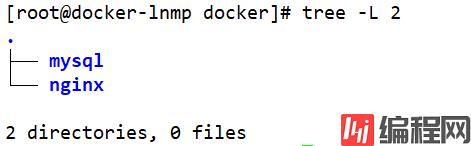

#解压软件包
[root@docker-lnmp nginx]# tar zxvf Wordpress-4.9.4-zh_CN.tar.gz
[root@docker-lnmp nginx]# tar zxvf nginx-1.12.2.tar.gz
[root@docker-lnmp nginx]# tar zxvf libmcrypt-2.5.7.tar.gz
[root@docker-lnmp nginx]# tar zxvf php-5.5.38.tar.gz
[root@docker-lnmp nginx]# vim Dockerfile
FROM docker.io/centos:7
RUN yum -y update
RUN yum -y install GCc gcc-c++ openssl-devel openssl autoconf cmake autoconf zlib zlib-devel libtool pcre pcre-devel wget net-tools make
RUN groupadd -g 900 nginx && useradd nginx -g nginx -s /sbin/nologin
FROM docker.io/centos:7
RUN yum -y update
RUN yum -y install gcc gcc-c++ openssl-devel openssl autoconf cmake autoconf zlib zlib-devel libtool pcre pcre-devel wget net-tools make
RUN groupadd -g 900 nginx && useradd nginx -g nginx -s /sbin/nologin
ADD nginx-1.12.2 nginx-1.12.2
RUN cd /nginx-1.12.2/ && ./configure --prefix=/usr/local/nginx --with-Http_dav_module --with-http_stub_status_module --with-http_addition_module --with-http_sub_module --with-http_flv_module --with-http_mp4_module --with-http_ssl_module --with-http_gzip_static_module --user=nginx --group=nginx
RUN cd /nginx-1.12.2/ && make && make install
RUN ln -s /usr/local/nginx/sbin/nginx /usr/local/sbin/
RUN sed -i '1afastcgi_param SCRIPT_FILENAME $document_root$fastcgi_script_name;' /usr/local/nginx/conf/fastcgi_params
ADD nginx.conf /usr/local/nginx/conf/
ADD wordpress /usr/local/nginx/html/wordpress
ADD wp-config.php /usr/local/nginx/html/wordpress
RUN yum -y install gcc gcc-c++ libxml2-devel libcurl-devel openssl-devel bzip2-devel openssl automake make autoconf libtool zlib-devel make pcre-devel wget net-tools
ADD libmcrypt-2.5.7 libmcrypt-2.5.7
RUN cd libmcrypt-2.5.7/&& ./configure --prefix=/usr/local/libmcrypt && make && make install
ADD php-5.5.38 php-5.5.38
RUN cd php-5.5.38/ && ./configure --prefix=/usr/local/php5.5 --with-mysql=mysqlnd --with-pdo-mysql=mysqlnd --with-mysqli=mysqlnd --with-openssl --enable-fpm --enable-Sockets --enable-sysvshm --enable-mbstring --with-freetype-dir --with-jpeg-dir --with-png-dir --with-zlib --with-libxml-dir=/usr --enable-xml --with-mhash --with-mcrypt=/usr/local/libmcrypt --with-config-file-path=/etc --with-config-file-scan-dir=/etc/php.d --with-bz2 --enable-maintainer-zts && make && make install
RUN cd php-5.5.38 && cp php.ini-production /etc/php.ini
RUN cd /php-5.5.38 && cp sapi/fpm/init.d.php-fpm /etc/init.d/php-fpm
RUN chmod +x /etc/init.d/php-fpm && chkconfig --add php-fpm && chkconfig php-fpm on
RUN cp /usr/local/php5.5/etc/php-fpm.conf.default /usr/local/php5.5/etc/php-fpm.conf
RUN sed -i 's*;pid = run/php-fpm.pid*pid = run/php-fpm.pid*g' /usr/local/php5.5/etc/php-fpm.conf
RUN sed -i 's/user = nobody/user = nginx/g' /usr/local/php5.5/etc/php-fpm.conf
RUN sed -i 's/group = nobody/group = nginx/g' /usr/local/php5.5/etc/php-fpm.conf
RUN sed -i 's/pm.max_children = 5/pm.max_children = 50/g' /usr/local/php5.5/etc/php-fpm.conf
RUN sed -i 's/pm.start_servers = 2/pm.start_servers = 5/g' /usr/local/php5.5/etc/php-fpm.conf
RUN sed -i 's/pm.min_spare_servers = 1/pm.min_spare_servers = 5/g' /usr/local/php5.5/etc/php-fpm.conf
RUN sed -i 's/pm.max_spare_servers = 3/pm.max_spare_servers = 30/g' /usr/local/php5.5/etc/php-fpm.conf
EXPOSE 9000
EXPOSE 80
[root@docker-lnmp nginx]# docker build -t "centos:nginx-php" .
查看镜像列表

[root@docker-lnmp nginx]# docker run -dit -p 80:80 -m 500m --memory-swap 1G 3efb4e2c79b5 /bin/bash
49c5b69ce7012579f4b024ef6be88ff5de8057ccc7f81583fcf04f1c3ec6a79c
查看容器列表

[root@docker-lnmp nginx]# docker exec -it 49c5b69ce701 /bin/bash
[root@49c5b69ce701 /]# /etc/init.d/php-fpm start && nginx
[root@49c5b69ce701 /]# netstat -antp | grep php
tcp 0 0 127.0.0.1:9000 0.0.0.0:* LISTEN 32/php-fpm: master
[root@49c5b69ce701 /]# netstat -antp | grep nginx
tcp 0 0 0.0.0.0:80 0.0.0.0:* LISTEN 39/nginx: master pr
验证一下:

[root@docker-lnmp mysql]# vim Dockerfile
FROM docker.io/centos:7
RUN yum -y install gcc gcc-c++ make autoconf make cmake wget
RUN groupadd mysql; useradd -r -M -u 3306 -s /sbin/nologin -g mysql mysql
RUN mkdir /usr/local/mysql; mkdir /data/mysql -pv
RUN yum install gcc gcc-c++ ncurses-devel bison bison-devel -y
RUN wget -c http://dev.mysql.com/get/Downloads/MySQL-5.6/mysql-5.6.29.tar.gz
RUN tar xf mysql-5.6.29.tar.gz -C /usr/local/src/
WORKDIR /usr/local/src/mysql-5.6.29
RUN cmake . -DCMAKE_INSTALL_PREFIX=/usr/local/mysql -DMYSQL_DATADIR=/data/mysql -DSYSCONFDIR=/etc -DMYSQL_TCP_PORT=3306 -DMYSQL_UNIX_ADDR=/var/lib/mysql/mysql.sock -DWITH_INNOBASE_STORAGE_ENGINE=1 -DWITH_MYISAM_STORAGE_ENGINE=1 -DENABLED_LOCAL_INFILE=1 -DWITH_PARTITION_STORAGE_ENGINE=1 -DDEFAULT_CHARSET=utf8 -DEXTRA_CHARSETS=all -DDEFAULT_COLLATION=utf8_general_ci -DWITH-MYSQLD-LDFLAGS=-all-static -DWITH-CLIENT-LD-FLAGS=-all-static -DWITH_DEBUG=0 && gmake && gmake install
RUN chown -R root:mysql /usr/local/mysql/ && chown -R mysql:mysql /data/mysql
RUN chmod 755 /usr/local/src/mysql-5.6.29/scripts/mysql_install_db.sh
RUN /usr/local/src/mysql-5.6.29/scripts/mysql_install_db.sh --basedir=/usr/local/mysql --datadir=/data/mysql --no-defaults --user=mysql
RUN cp /usr/local/src/mysql-5.6.29/support-files/my-default.cnf /etc/my.cnf
RUN cp /usr/local/src/mysql-5.6.29/support-files/mysql.server /etc/init.d/mysqld
RUN chmod 775 /etc/init.d/mysqld && /etc/init.d/mysqld start
RUN echo -e '#!/bin/bash\nexport PATH=$PATH:/usr/local/mysql/bin' >/etc/profile.d/mysql.sh
RUN source /etc/profile
EXPOSE 3306
[root@docker-lnmp mysql]# docker build -t "centos:mysql-5.6" .
查看镜像列表

[root@docker-lnmp mysql]# docker run -dit -p 3306:3306 --device-write-bps /dev/sda:10M 704e5b978518 /bin/bash
960645a296e3e8795c344a8037b0641f8b5baf8e2214453214359071480c379d
查看容器列表

[root@docker-lnmp mysql]# docker exec -it 960645a296e3 /bin/bash
[root@960645a296e3 mysql-5.6.29]# /etc/init.d/mysqld start
Starting MySQL............ SUCCESS!
#修改密码
[root@960645a296e3 mysql-5.6.29]# mysql -uroot -p123456
Warning: Using a password on the command line interface can be insecure.
ERROR 1045 (28000): Access denied for user 'root'@'localhost' (using password: YES)
[root@960645a296e3 mysql-5.6.29]# mysqladmin -u root -p password
Enter password:
New password:
Confirm new password:
#授权
[root@960645a296e3 mysql-5.6.29]# mysql -uroot -p123456
mysql> create database wordpress default charset utf8 COLLATE utf8_general_ci; #创建wordpress表
Query OK, 1 row affected (0.00 sec)
mysql> grant all privileges on wordpress.* to 'wordpress'@'%' identified by '123456' with grant option; #授权
Query OK, 0 rows affected (0.00 sec)
mysql> flush privileges; #刷新权限
Query OK, 0 rows affected (0.01 sec)
访问:http://192.168.238.133/wordpress/index.php
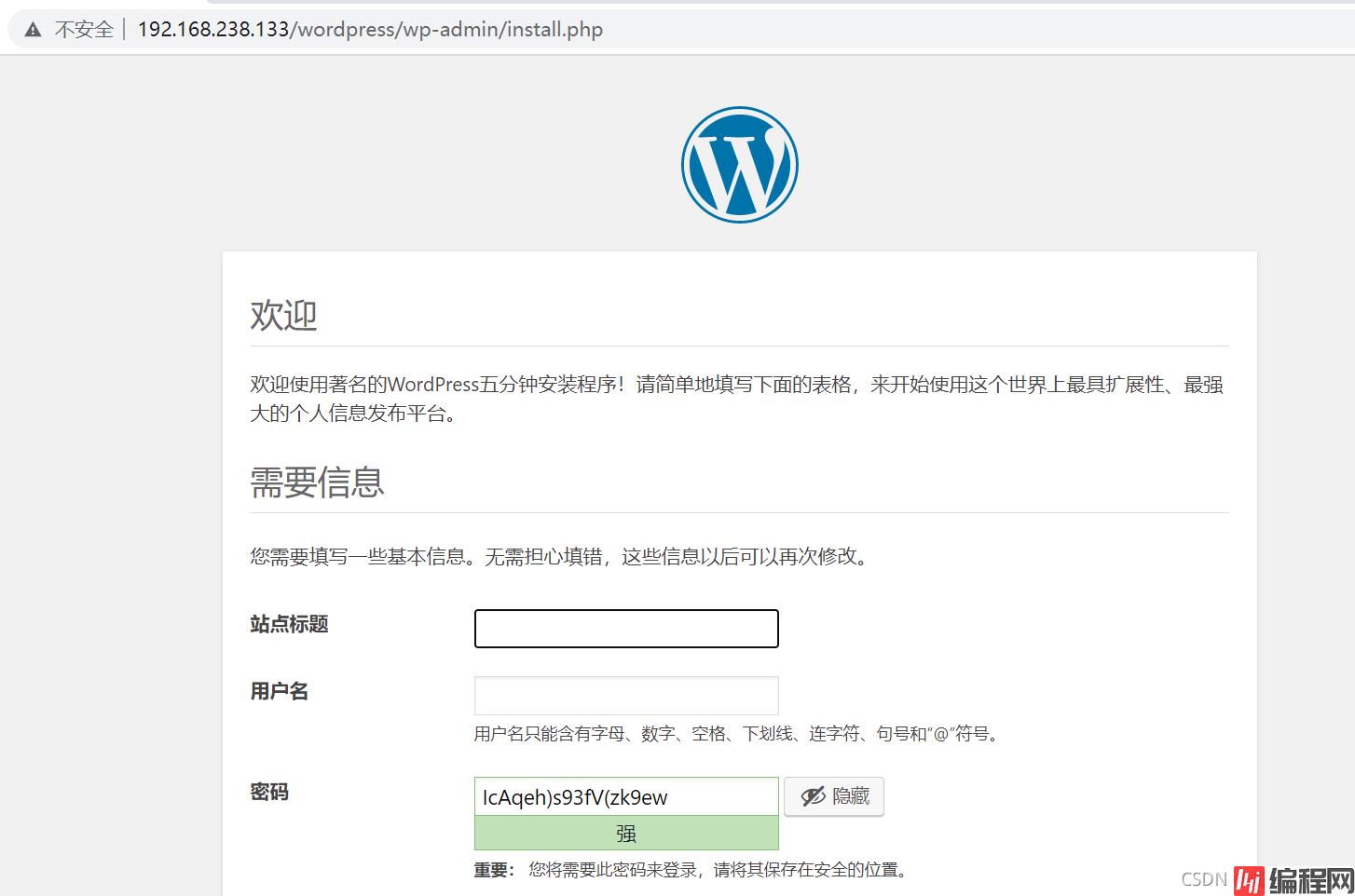
到此这篇关于docker部署lnmp-wordpress的实现步骤的文章就介绍到这了,更多相关docker部署lnmp-wordpress内容请搜索编程网以前的文章或继续浏览下面的相关文章希望大家以后多多支持编程网!
--结束END--
本文标题: docker部署lnmp-wordpress的实现步骤
本文链接: https://www.lsjlt.com/news/134757.html(转载时请注明来源链接)
有问题或投稿请发送至: 邮箱/279061341@qq.com QQ/279061341
下载Word文档到电脑,方便收藏和打印~
2024-02-29
2024-02-29
2024-02-27
2023-10-27
2023-10-26
2023-10-25
2023-10-21
2023-10-21
2023-10-18
2023-10-12
回答
回答
回答
回答
回答
回答
回答
回答
回答
回答
0